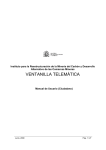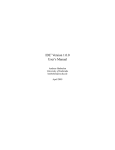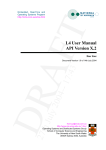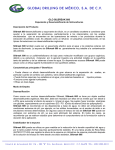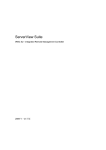Download VT-IAS-Manual de Usuario (Ciudadano)
Transcript
Instituto para la Reestructuración de la Minería del Carbón y Desarrollo Alternativo de las Comarcas Mineras CONSULTA DE ASIENTOS Y EXPEDIENTES Manual de Usuario (Ciudadano) Febrero, 2008 Pág. 1 / 7 Índice 1 Febrero, 2008 CONSULTA DE ASIENTOS Y EXPEDIENTES 3 1.1 Acceso CON certificado digital 1.1.1 Validación del Certificado de Usuario 1.1.2 Lista de Asientos de Entrada 3 3 3 1.2 Acceso SIN certificado digital 1.2.1 Validación de NIF/CIF y Contraseña 4 4 1.3 Detalle del Asiento de Entrada 5 1.4 Detalle del Expediente 6 1.5 Error de Aplicación 6 1.6 Verificar la firma del registro electrónico del IRMC 7 Pág. 2 / 7 1 Consulta de Asientos y Expedientes A través de esta aplicación puede consultar los asientos de entrada generados por los envíos electrónicos realizados a través del Registro del IRMC, así como consultar el estado de los expedientes asociados a los envíos de los que se tiene constancia. Puede acceder a la aplicación CON y SIN certificado digital. 1.1 Acceso CON certificado digital 1.1.1 Validación del Certificado de Usuario Al acceder a la aplicación a través de la opción de acceso CON certificado digital aparece una ventana con los certificados digitales instalados en su equipo admitidos por la aplicación para que el interesado seleccione el que desea utilizar como identificación. 1.1.2 Lista de Asientos de Entrada Al acceder a la aplicación a través de la opción de acceso CON certificado digital la aplicación muestra la lista de todos los asientos de entrada correspondientes a envíos electrónicos realizados por el titular del certificado. Febrero, 2008 Pág. 3 / 7 Si el número de asientos de la lista es muy elevado, tiene la posibilidad de filtrar los asientos que desea consultar, introduciendo el periodo de fechas de entrada de los asientos que quiere ver en la lista. Desde la lista de asientos puede acceder al detalle de un asiento de entrada pulsando sobre el enlace del número de registro de entrada o bien sobre el icono en forma de lupa de cada asiento. 1.2 Acceso SIN certificado digital 1.2.1 Validación de NIF/CIF y Contraseña Al acceder sin certificado aparece una pantalla en la que debe indicar el NIF del remitente (ó el CIF de la entidad) y la contraseña de acceso al asiento que desea consultar. Si los datos introducidos son correctos la aplicación le muestra la pantalla de detalle del asiento correspondiente. Febrero, 2008 Pág. 4 / 7 1.3 Detalle del Asiento de Entrada En esta pantalla se muestra el detalle de un asiento de entrada en particular. Desde ella puede descargar el fichero de validación de firma del asiento, los anexos del mismo y, en caso de tener ya asociado un expediente, acceder a la pantalla de “Detalle del Expediente”. Febrero, 2008 Pág. 5 / 7 1.4 Detalle del Expediente En esta pantalla se muestran los datos de un expediente del que el registro electrónico tiene constancia, la lista de los asientos de entrada asociados al mismo y el histórico de estados que ha atravesado a lo largo de su tramitación. 1.5 Error de Aplicación En caso de producirse cualquier error, la aplicación muestra una pantalla indicando el error producido permitiendo volver a la pantalla anterior. Febrero, 2008 Pág. 6 / 7 1.6 Verificar la firma del registro electrónico del IRMC El fichero de validación de un asiento de entrada le proporciona una prueba electrónica de la recepción de su envío por parte del registro electrónico del IRMC. Dicho fichero contiene tres archivos con el siguiente contenido: - CertificadoPublico.p7s: la clave pública del certificado digital del registro electrónico del IRMC. TextoFirmado.txt: el texto con los datos enviados al registro electrónico del IRMC. FirmaAsiento.txt: la firma digital del texto anterior con la clave privada del registro electrónico del IRMC. En Internet existen diversos servicios para verificar firmas digitales (p.ej. http://www.signaturevalidator.com/). Puede encontrar el ofrecido por la Fábrica Nacional de Moneda y Timbre en la siguiente dirección Web: http://www.cert.fnmt.es/index.php?cha=cit&sec=other_services&fpage =6&lang=es Por ejemplo, si desea verificar la firma del registro electrónico del IRMC de su envío, proceda a realizar los pasos siguientes: - - - Febrero, 2008 Descomprima el fichero de validación de firma del asiento de entrada correspondiente a su envío. En un navegador, abra la dirección de Internet del servicio de verificación de firma de la FNMT. Introduzca el código de acceso generado en la imagen de la página del servicio. En el campo "Fichero con firma" seleccione la ruta donde se encuentra el fichero PKCS#7 correspondiente a la firma del envío (FirmaAsiento.txt). En el campo "Fichero con los datos" seleccione la ruta donde se encuentra el fichero original de los datos del envío (TextoFirmado.txt). Pulse "Enviar". Aparecerá una pantalla indicando el resultado de la validación. Pág. 7 / 7